“完了!存满客户资料的 2TB 移动硬盘突然提示‘未格式化’,里面还有上周刚拍的产品素材!”—— 作为帮朋友抢救过 30 + 块移动硬盘的 “数据急救员”,今天必须掏心窝子分享:移动硬盘这东西,既是 “数据仓库” 也是 “易碎品”,但只要用对方法,90% 的数据丢失都能救回来!

先唠唠:为啥大家都爱用移动硬盘?又怕啥?优势简直戳中打工人的心巴:
容量王者:2TB 轻松存 500 部高清电影 / 10 万张照片,比 U 盘能装 10 倍!
兼容性强:Windows、Mac、电视、路由器插上就能用,办公族出差必备。
速度飞起:USB3.0 传输 1GB 文件只要 10 秒WhatsApp网页版,比慢吞吞的网盘香多了!
但痛点也让人头大:
怕摔怕碰:磁头和盘片距离比头发丝还细WhatsApp网页版,摔一下可能直接 “阵亡”。
供电坑:老电脑 USB 接口供电不足,传文件时突然断开 = 文件损坏!
格式化警告:手滑点 “格式化”、病毒篡改分区表,数据瞬间 “蒸发”。
日常 3 个保命习惯:让移动硬盘多活 5 年!拔插别硬薅!点 “安全删除硬件”
右下角右键移动硬盘图标→“安全删除”,等提示 “可以安全移除” 再拔!尤其传大文件时,突然断电 = 文件系统损坏(血的教训:上周同事直接拔,80G 工程文件全乱码)。
装个 “金钟罩”
买个带防震海绵的硬盘盒(20 块搞定),别和钥匙、手机放一个包!之前有客户把硬盘和充电宝挤一起,结果接口弯了,数据差点没救回来。
重要数据 “三备份”
移动硬盘一份 + 电脑本地一份 + 云盘一份(百度云、阿里云有大文件传输),就算硬盘挂了,至少还有备份能救命!
数据丢了别慌!6 个方法按步骤来,小白也能救
移动硬盘数据恢复方法 1:转转大师数据恢复 —— 移动硬盘恢复 “万能钥匙”
适用场景:误删文件、格式化、病毒删除、分区丢失(亲测 90% 场景都能用!)
为啥首推它:上周帮摄影师恢复摔过的移动硬盘,300 张 RAW 格式照片全找回来了!支持深度扫描(哪怕磁头轻微损坏也能扫),还能按文件类型筛选(直接勾 “图片”“视频”),不用在垃圾堆里翻文件。
小白操作步骤(配实操思路):
插好移动硬盘,官网下转转大师数据恢复(装 D 盘!别装 C 盘覆盖数据);
打开软件→选【移动硬盘恢复】(找不到就选【深度恢复】)→勾选硬盘盘符(比如 “Seagate 2TB”);
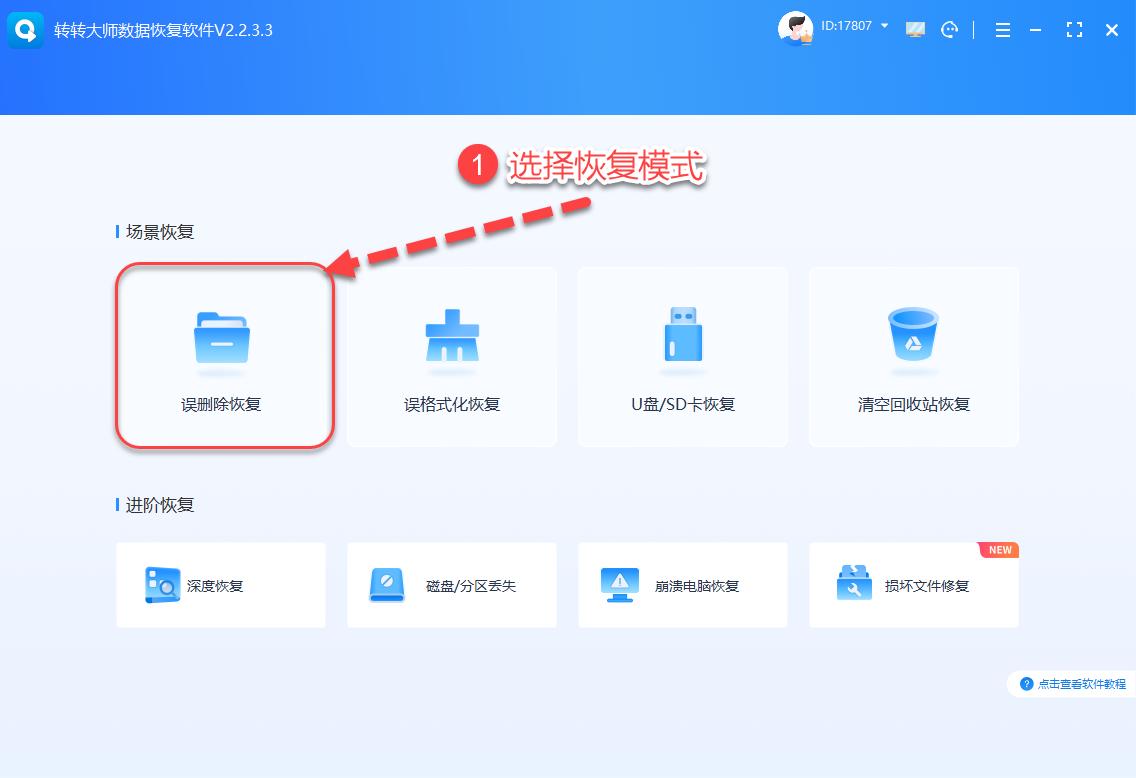
先快速扫描(5 分钟出结果),找不到就点 “深度扫描”(20 分钟,扫底层数据);
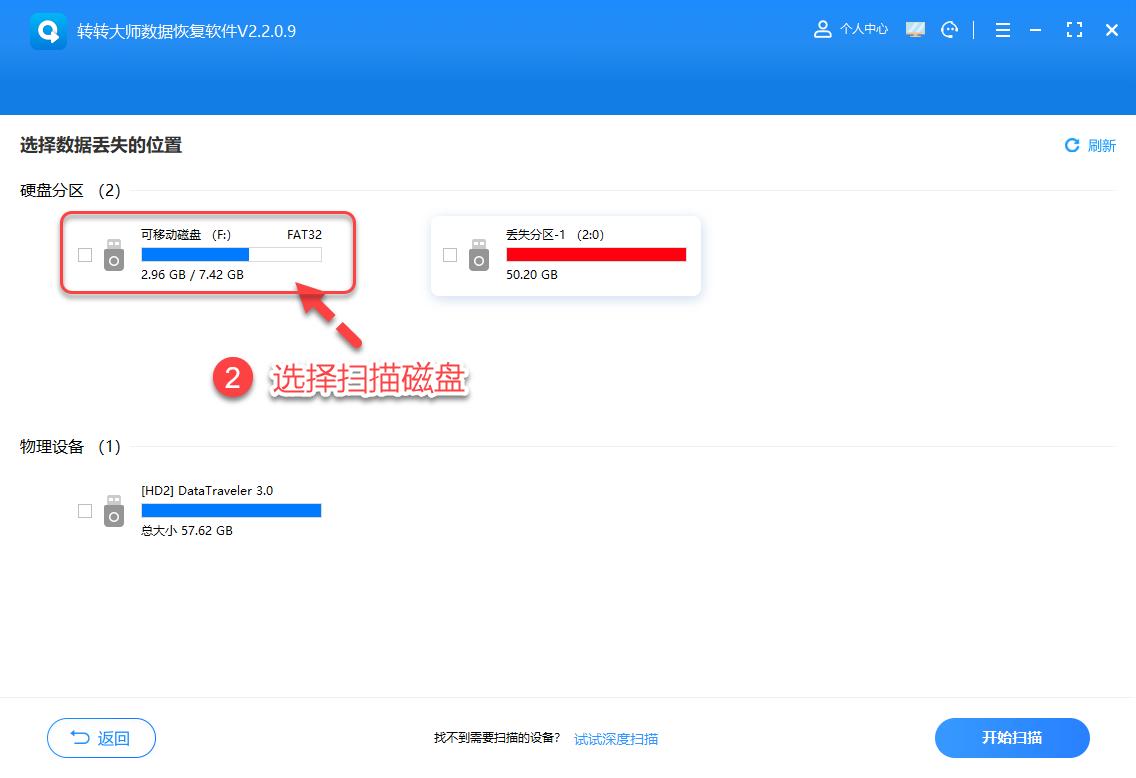
左侧按 “文件类型” 筛,找到后双击预览(能看到照片 / 文档内容再恢复,避免白花钱)→恢复到电脑其他盘(千万别存回移动硬盘!)。
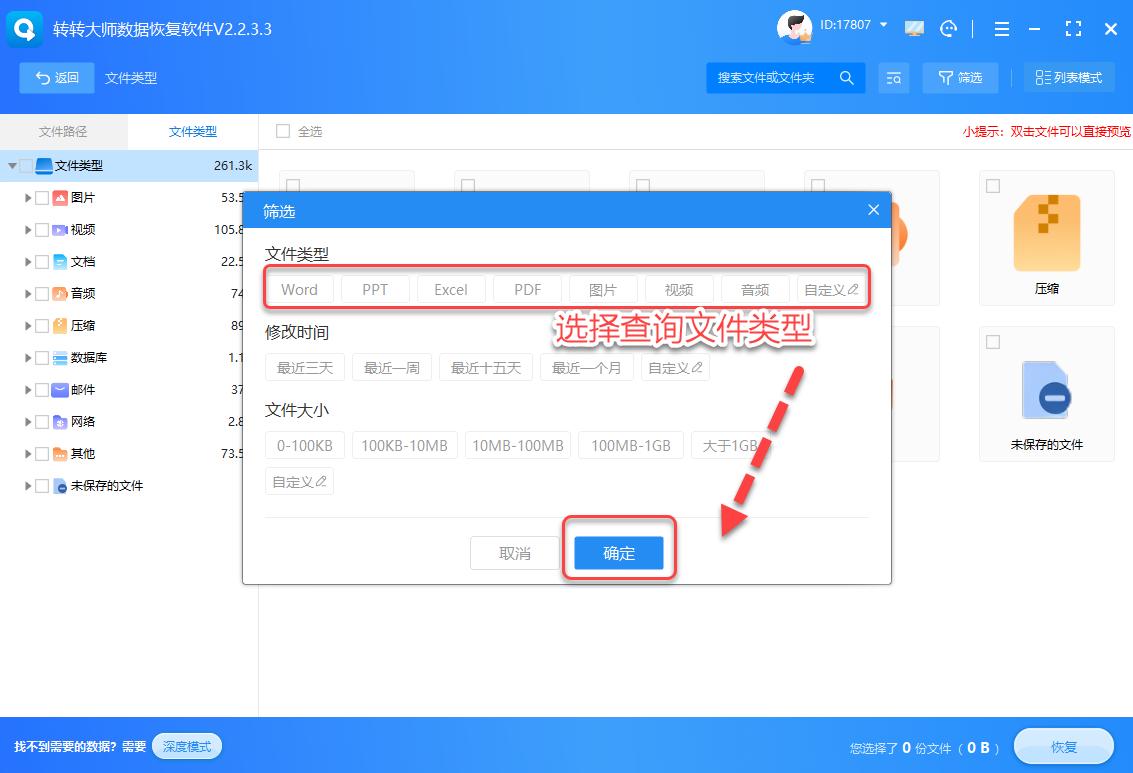
亲测数据:误删的 10G 视频扫描 12 分钟,恢复完整度 95%;格式化的硬盘扫出 80% 文件,够用了!
移动硬盘数据恢复方法 2:Recuva—— 免费党 “应急神器”
适用场景:刚误删、文件不大(<10GB),想快速试试水
优点:免费!绿色版不用安装,解压就能用,扫描速度快(5G 文件 5 分钟)。
缺点:深度扫描藏得深,大文件预览只能看缩略图(视频、CAD 图看不见内容)。
操作 3 步走:
官网下 “Recuva Portable”(便携版,不写注册表);
选 “深度扫描”(默认快速扫描会漏文件!)→选移动硬盘盘符;
结果按 “大小” 倒序,找到文件右键 “恢复”,存到电脑桌面就行。
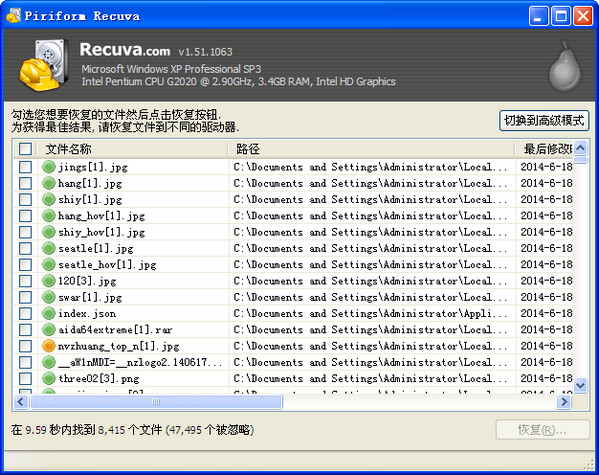
移动硬盘数据恢复方法 3:TestDisk—— 分区 “失踪” 不用怕
适用场景:移动硬盘突然不显示分区、提示 “未分配空间”
专业度:(工程师修硬盘必用),能重建分区表,把 “消失” 的盘找回来!
注意:纯英文界面,但跟着教程走超简单(百度搜 “TestDisk 恢复移动硬盘分区”WhatsApp网页版,图文一步到位)。
关键步骤:
运行软件→“Create”(建日志)→选你的移动硬盘;
选 “Intel” 分区表→“Analyse”(分析丢失分区);
找到分区后按 “Write” 保存,重启电脑,分区和文件全回来了!
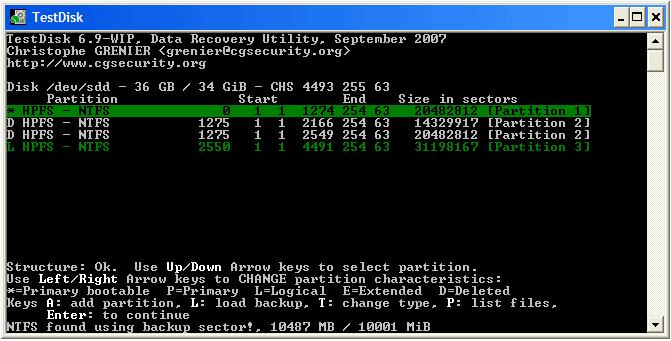
移动硬盘数据恢复方法 4:R-Studio—— 大文件 “救星”
适用场景:恢复 40GB + 超大文件(如 4K 视频、虚拟机镜像)
绝活:支持 “断点续扫”(扫到一半停电,下次接着来),加密文件、损坏压缩包也能修。
小贵但值:个人版几百元,企业级数据恢复必备(上次帮公司救 100GB 服务器备份,靠它回了血)。
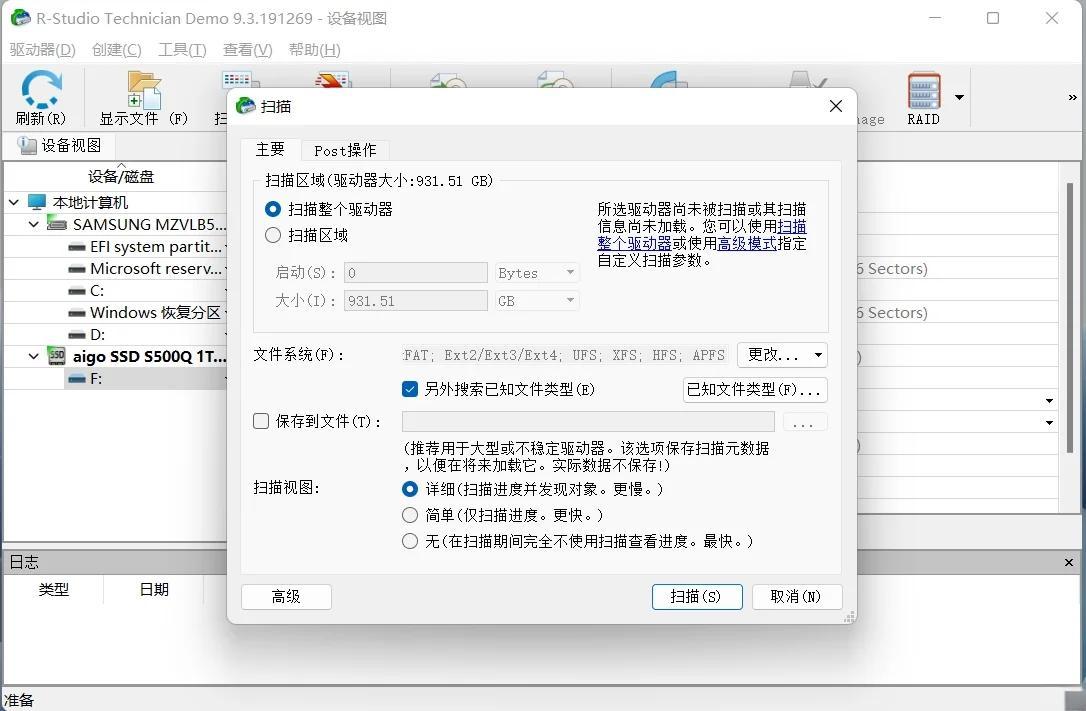
移动硬盘数据恢复方法 5:MiniTool Power Data Recovery
适用场景:存了冷门格式文件(如 Procreate 的.brush、CAD 的.dwg)
亮点:支持 1000 + 格式,连 3D 建模的.stl 文件都能扫出来,比普通工具恢复率高 30%。
免费版凑合用:只能恢复 1GB,大文件得升级专业版(可蹲折扣)。
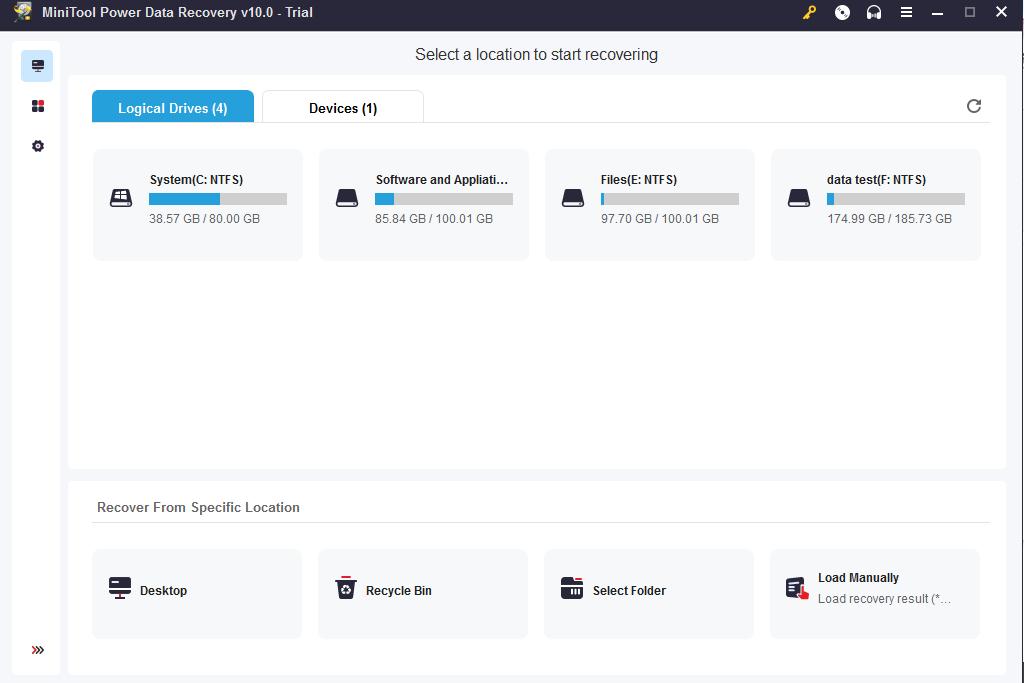
移动硬盘数据恢复方法 6:硬件故障?别自己拆!找专业机构
适用场景:硬盘摔了、进水、通电 “咔咔响”(磁头坏了)
正确操作:
立刻断电!用防静电袋包好(没有就用干净塑料袋);
找有 “无尘开盘间” 的机构(别信路边维修店!开盘需要高洁净度);

提前问清 “恢复不了不收费”,避免被坑(正规机构报价透明,按难度收费,几百到几千不等)。
工程师血泪提醒:这 3 件事千万别做!
别反复插硬盘试:供电不足导致的不认盘,越插越容易烧电路板!
别乱用 “磁盘修复” 工具:Windows 自带的 “修复驱动器” 可能破坏数据,先恢复再修复!
别往里面存新文件:删了文件后存新东西 = 把旧数据 “盖房子”,恢复率直降 50%!
最后说句大实话:
移动硬盘数据恢复真没那么玄乎,难的是 “耽误时间”—— 上周有客户硬盘坏了拖了一周,新存的文件把旧数据覆盖了,最后只恢复回 30%。记住:黄金恢复时间是 24 小时内,现在就收藏这篇,下次数据丢了,按方法 1 到 6 挨个试,转转大师搞不定的,国外工具补位,硬件问题送修,90% 的概率能把你的 “宝贝数据” 救回来!
觉得有用的宝子,点个 “在看” 再走,让更多人知道移动硬盘数据恢复不用慌~
